あなたもファイルのセキュリティを守りたいと思いませんか?大切なデータを守るために「フォルダにパスワードをかける方法」を知りたい方は多いはず。でも、実際にどうすればよいのか、方法がよくわからないと感じているかもしれません。この記事では、Windows 11で簡単にフォルダにパスワードをかける方法から、知っておきたいセキュリティのヒント、最新の注意点まで、完全に網羅します。さあ、あなたの大切な情報を守る準備をしましょう!
Windows 11でフォルダにパスワードをかける理由とは?
まず、なぜフォルダにパスワードをかける必要があるのでしょうか?情報漏洩や不正アクセスを防ぐためには、セキュリティ対策は欠かせません。特に仕事のデータやプライベートな情報が含まれているフォルダは、他人に見られたくないものです。では、どんな場面でパスワード設定が有効なのか、具体的なシチュエーションを考えてみましょう。
- 重要な機密ファイルを含んだフォルダを共有する必要があるとき
- 誤って誰かにファイルを送ってしまった場合、パスワードを設定することで不正アクセスを防げる
- 家族や同僚にPCを貸す際に、自分のプライベートデータを守りたいとき
セキュリティ対策としては、パスワード付きのフォルダやファイルが一つの手段ですが、これには限界もあります。パスワードが簡単すぎると、すぐに解読されてしまうこともあります。どの方法が最適なのかを考えつつ、今から実際の設定方法を学んでいきましょう。
Windows 11でフォルダにパスワードをかける方法
Windows 11に標準で搭載されている「圧縮フォルダ」にパスワードを設定する方法を解説します。ここでは、簡単にできる手順を紹介しますが、圧縮フォルダによるパスワード設定の際のセキュリティの限界についても理解しておきましょう。
パスワード付き圧縮フォルダの作成
まずは、フォルダにパスワードを設定する方法です。Windows 11においては、標準機能ではパスワード付きフォルダの作成はできませんが、圧縮ツールを利用することで可能になります。例えば、無料で使える「7-Zip」や「WinRAR」などが便利です。以下の手順で、簡単にパスワード付き圧縮ファイルを作成できます。
- まず、圧縮したいフォルダを右クリックし、「7-Zip」や「WinRAR」を選択。
- 「圧縮してメールで送信」または「圧縮ファイルを作成」を選択。
- 「圧縮オプション」から「パスワードを設定」を選び、希望するパスワードを入力。
- 「OK」を押すと、パスワード付きの圧縮ファイルが作成されます。
この方法で作成したパスワード付きファイルは、パスワードを知らなければ中身を解凍することができません。
パスワードの強度と注意点
パスワードを設定する際、覚えやすいものではなく、推測されにくい強力なパスワードを選ぶことが大切です。例えば、以下の点に気をつけましょう。
- 英数字、大文字と小文字を組み合わせたパスワードを使う
- 特殊文字を使うことで、セキュリティを強化できる
- 長さを十分に確保し、ランダムな文字列を利用する
これらを守ることで、パスワードの強度を高め、不正アクセスのリスクを減らすことができます。
パスワード付き圧縮ファイルのセキュリティリスクとは?
パスワードをかけたファイルやフォルダにはセキュリティ上の限界があります。例えば、パスワードが簡単すぎる場合や、圧縮ファイルを解凍するためのツールが知られていれば、解読されるリスクも高まります。また、特にメールでパスワード付きのzipファイルを送る際には、以下の点に注意しましょう。
- 送信したメールとパスワードを分けて送る必要がある
- ネットワーク経由で悪意のある攻撃者にパスワードが盗まれるリスクがある
- 特に「パスワード付きzipファイル」と「PPAP問題」に関する認識を持っておくべき
これらの点を理解し、より安全な方法を模索することが重要です。
フォルダにパスワードをかける他の方法
Windows 11では、ファイル暗号化やオンラインストレージの利用もセキュリティ対策として効果的です。例えば、Windows 11には「BitLocker」というディスク暗号化機能があります。これを利用することで、パスワードを設定していない状態でもPC全体のデータを保護することができます。
また、オンラインストレージを活用することで、パスワード付きzipファイルの代替手段として、よりセキュアなファイル共有が可能になります。例えば、Google DriveやOneDrive、Dropboxなどでは、ファイルにアクセス権限を設定したり、共有リンクに期限を設定したりすることができます。
フォルダにパスワードをかけるWindows 11に関する疑問解決
Q1: パスワードをかけたzipファイルを解除できない場合、どうすればよいですか?
A1: 解除できない場合は、パスワードが間違っていないか再確認し、それでも解けない場合は解凍ツールを変更することを検討してみましょう。
Q2: Windows 11で標準機能でフォルダにパスワードをかけることはできますか?
現在、Windows 11には標準でフォルダにパスワードをかける機能はありませんが、外部ツール(7-ZipやWinRAR)を利用すれば可能です。
今すぐパソコンやスマホの悩みを解決したい!どうしたらいい?
いま、あなたを悩ませているITの問題を解決します!
「エラーメッセージ、フリーズ、接続不良…もうイライラしない!」
あなたはこんな経験はありませんか?
✅ WindowsやWordの使い方がわからない💦
✅ 仕事の締め切り直前にパソコンがフリーズ💦
✅ 家族との大切な写真が突然見られなくなった💦
✅ オンライン会議に参加できずに焦った💦
✅ スマホの重くて重要な連絡ができなかった💦
平均的な人は、こうしたパソコンやスマホ関連の問題で年間73時間(約9日分の働く時間!)を無駄にしています。あなたの大切な時間が今この悩んでいる瞬間も失われています。
LINEでメッセージを送れば即時解決!
すでに多くの方が私の公式LINEからお悩みを解決しています。
最新のAIを使った自動応答機能を活用していますので、24時間いつでも即返信いたします。
誰でも無料で使えますので、安心して使えます。
問題は先のばしにするほど深刻化します。
小さなエラーがデータ消失や重大なシステム障害につながることも。解決できずに大切な機会を逃すリスクは、あなたが思う以上に高いのです。
あなたが今困っていて、すぐにでも解決したいのであれば下のボタンをクリックして、LINEからあなたのお困りごとを送って下さい。
ぜひ、あなたの悩みを私に解決させてください。
まとめ
Windows 11でフォルダにパスワードをかける方法を学ぶことは、セキュリティを強化し、大切な情報を守る第一歩です。しかし、パスワード付きzipファイルや圧縮フォルダにはセキュリティリスクもあるため、場合によってはより安全な方法(BitLockerやオンラインストレージ)を選ぶことも重要です。状況に合わせて最適な手段を選ぶことが、データ保護のカギとなります。


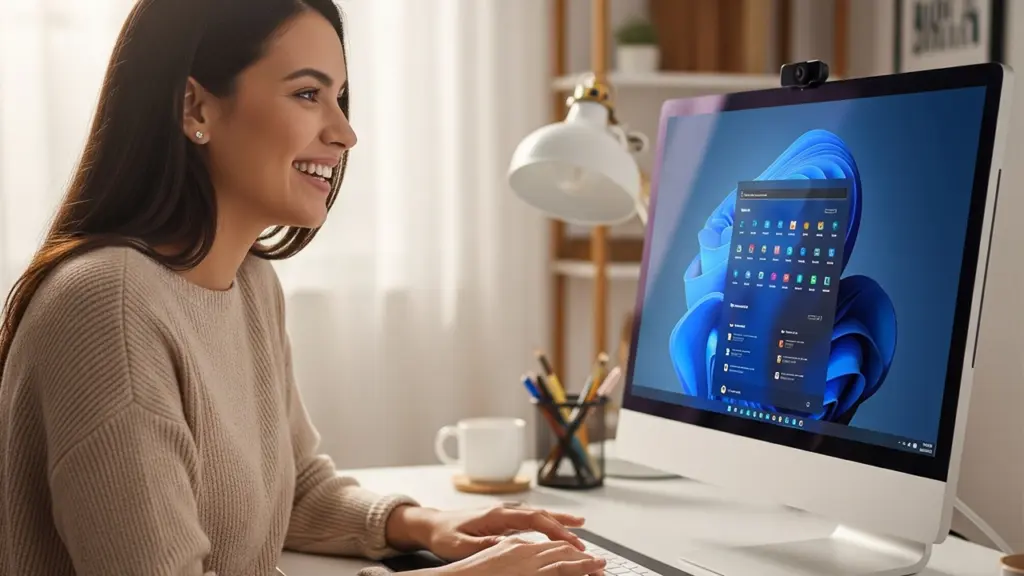



コメント